Начини за покретање командне линије у оперативном систему Виндовс 11
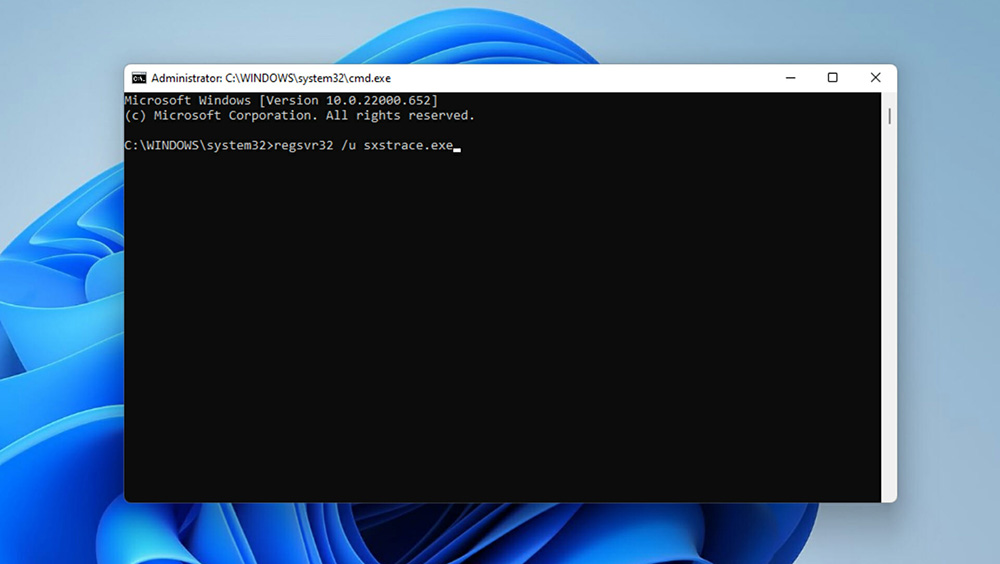
- 1478
- 59
- Miss Alonzo Murphy
Да бисте укључили / искључили неке функције и уклоните проблеме са Виндовс 11, често морате да користите командну линију, што углавном треба да се покрене правима администратора. У новим прозорима то се ради готово на исти начин као и у претходним верзијама, али постоје одређене разлике.
Методе описане у чланку омогућавају вам да брзо покренете командну линију са потребним правима у Виндовс 11, захваљујући којима је могуће брзо уклонити кварове и оптимално конфигурирати ОС за њихове потребе.
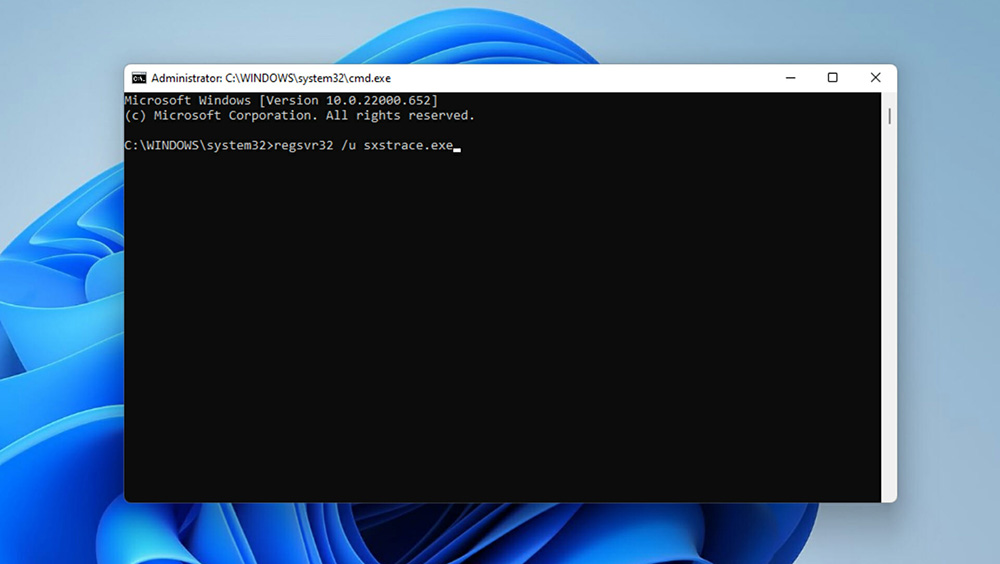
Како отворити командну линију у име администратора у оперативном систему Виндовс 11
Можете га отворити у Виндовс 11 у име администратора рачунара на различите начине. Само треба да знате где је оно што је у новом ОС-у. Стога су детаљна упутства дата у наставку најпопуларнијим методама корисника. Морате се придржавати свих тачака упутстава како се не догоду потешкоће са лансирањем и употребом конзоле.
Како отворити командни ред у менију "Старт"
Покретање менија омогућава вам брзо покретање софтвера и стандардне системске алате које су инсталирали корисници.
Ако још увек не знате како да отворите командну линију у новим оперативним системима Виндовс 11, онда се то ради на следећи начин:
- Курсор миша је доведен до иконе "Старт" (4 плаве квадрате на траци задатака), након чега се притисне десно дугме (алтернативни начин за покретање - Вин + Кс тастер).
- Тада је приказана ставка "Све апликације" изабране на листи менија.
- Даље, на листи која се отвори, одабрана је картица Виндовс Тоолс.
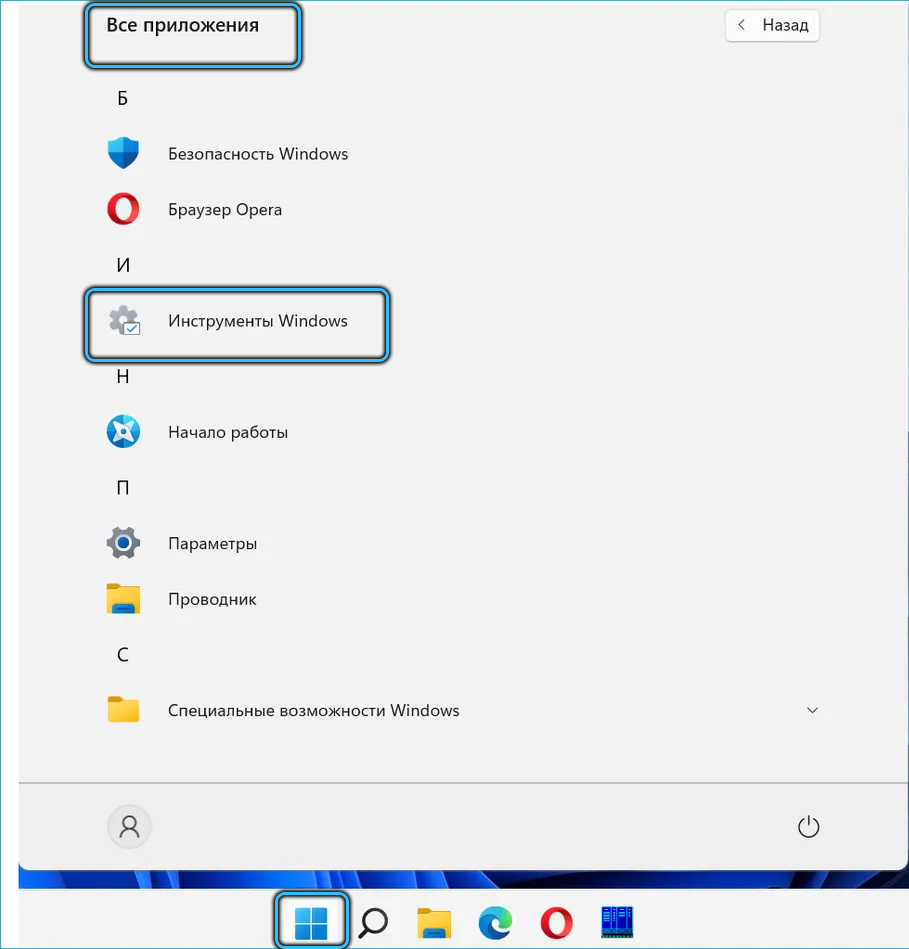
- Тада се отвара "командна линија" и користи се за његову намену. На пример, уз његову помоћ можете видети информације о подешавањима ИП протокола рачунара.
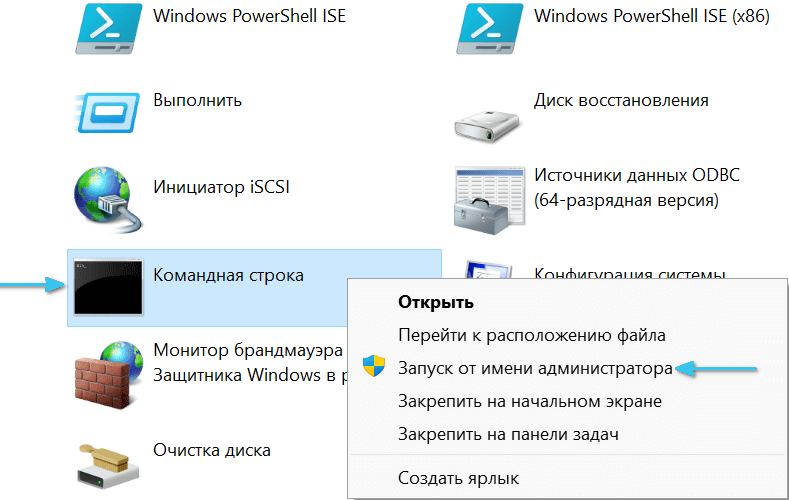
Како отворити командну линију путем Виндовс 11 Сеарцх
За брз рад са софтвером и датотекама у менију "Старт" је дата претрага. Конкретно, омогућава вам да брзо позовете наредбу да бисте уклонили различите проблеме и променили подешавања система.
Ово захтева:
- Отворите мени "Старт" са вин + С буттон-ом.
- У траци за претрагу напишите ЦМД или командну линију. Последња фраза се не може написати јер је систем у стању да препозна и замени недостајући део захтева.
- У наредним резултатима изаберите "Командни линију" и у десном прозору прозора притисните линију "Покрените се у име администратора".
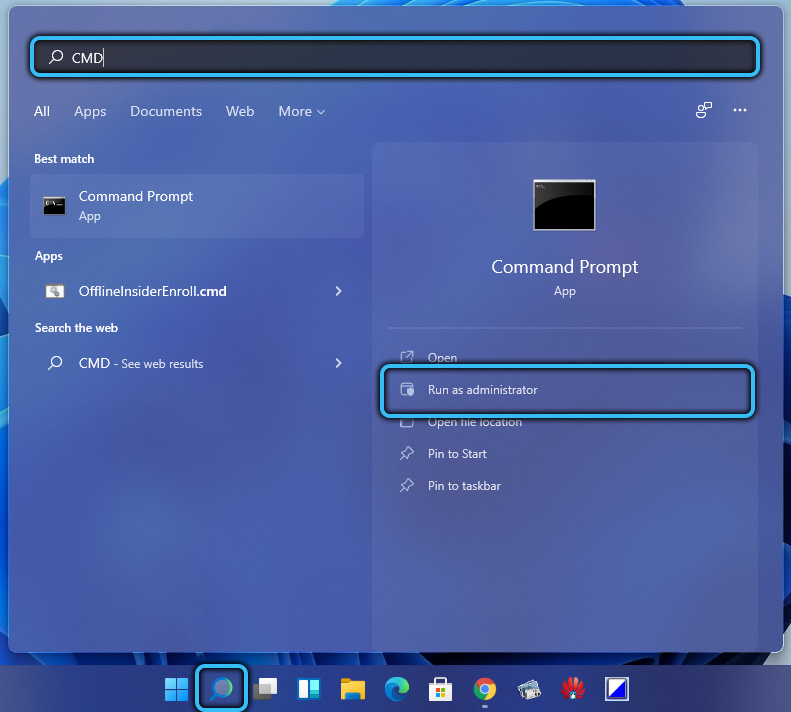
- Затим, користећи ову конзолу, можете обављати потребне радње. На пример, верујте у интегритет системских датотека. Захваљујући томе, могуће је да их обновите у случају оштећења.
Како отворити командну линију путем диспечера Виндовс 11 задатака
Као и у претходним оперативним системима, брзо га можете започети у "менаџеру задатака".
Ако и даље не знате како да правилно покренете командну линију у Виндовс 11 са њом, онда се то ради на следећи начин:
- Диспечер започиње истодобном притиском ЦТРЛ + СХИФТ + ЕСЦ или ПКМ тастера на икони Старт, након чега се одговара одговарајућа линија у предложеној листи акција.
- Затим је у навигацијској плочи ове апликације изабран "Датотека" картица, након чега се ствара нови задатак користећи одговарајућу линију у менију који се отворио.
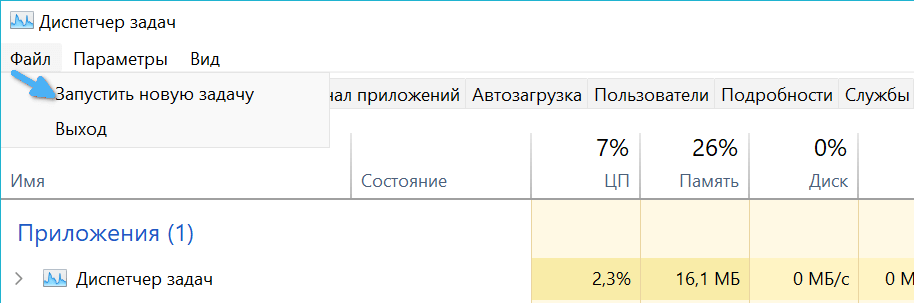
- Затим је ЦМД убачен у мали прозор и унесите је притиснут.
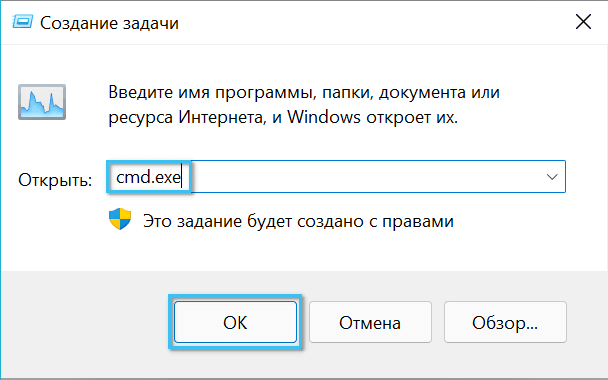
- Тада ће се појавити командна линија да обавља тражени рад. На пример, омогућава вам да брзо креирате и укључите Ви-Фи приступну тачку за дистрибуцију Интернета на друге уређаје и креирање локалне мреже између њих. У овом случају сам диспечер може бити затворен.

Како отворити командну линију кроз проводник Виндовс 11
У ствари, "командна линија" је стандардни системски услужни програм који се поставља у фолдер Виндовс на делу са тврдог диска. Стога се може отворити, као и сваки програм, проводник.
То се ради на следећи начин:
- Стандардна икона диригента притиска се на панелу задатака (Вин + Е се такође отвори са кључем тастера).
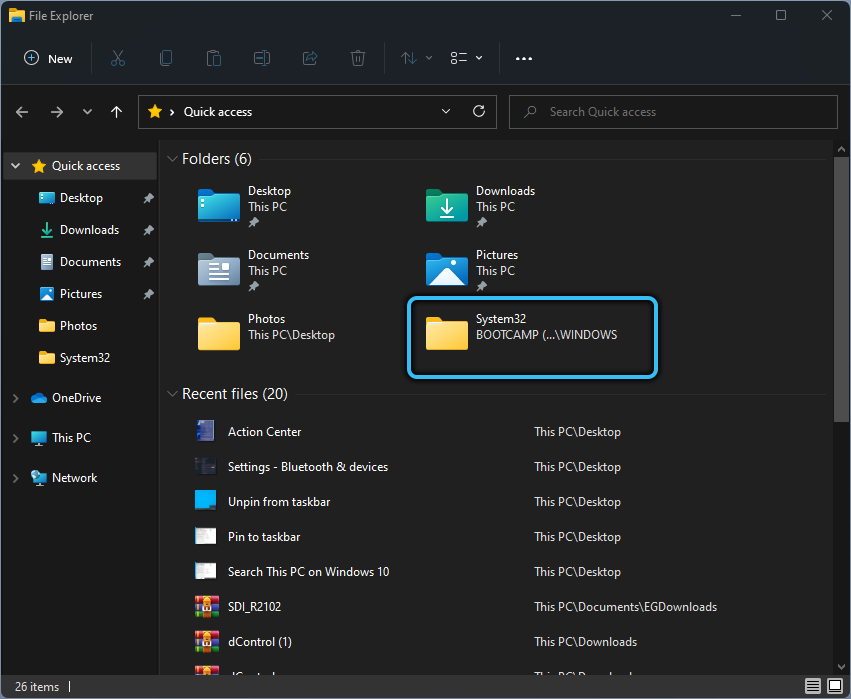
- Затим се одељак Ц отвори на тврдом диску.
- Тада је изабрана фолдер за Виндовс.
- Тада отвара јединицу Систем32 у којој се датотека ЦМД покрене уз потребна права.Еке.
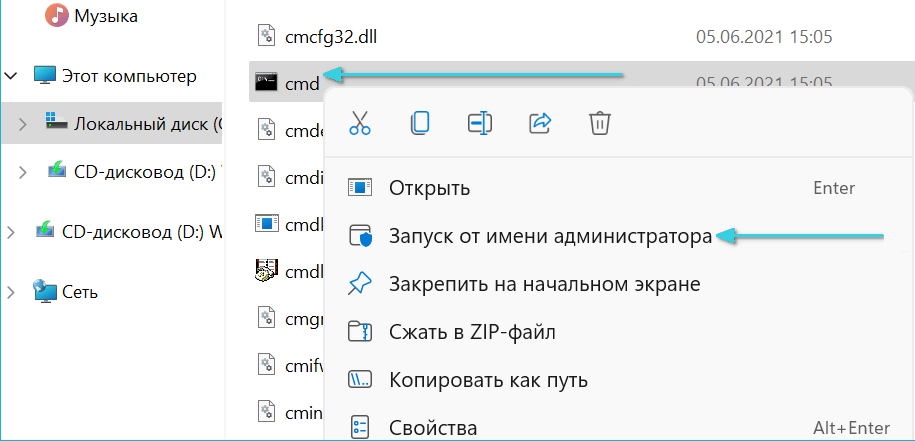
- Даље, користећи наредбу, потребне операције са поставкама и услугама Виндовс-а. На пример, омогућава вам да проверите и исправите грешке на тврдом диску.
Покретање помоћу Виндовс терминала
Виндовс терминал Виндовс 11, који вам омогућава да брзо покренете командну линију.
То се ради на овај начин:
- Десна тастер миша притиска се на икони Старт или Вин + Кс тастери се истовремено држе.
- На листи отворена инструмената изабран је "Виндовс Терминал (администратор)".

- Затим ће се појавити прозор терминала са картицом ПоверСхелл.
- Да бисте покренули командну линију, стрелица је притиснута насупрот линијској линији заглавља, након чега је изабрана одговарајућа тачка.
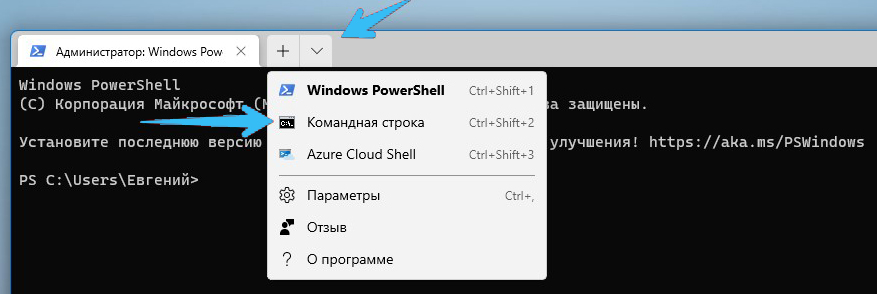
- Затим се нова картица са командном линијом за обављање потребних радњи отвориће се са правима администратора. На пример, да бисте проверили везу са сервером или примите информације о ТТЛ рачунару.
Постављање ознаке командне линије на радној површини
Да бисте брзо започели овај системски алат, можете да креирате и пречицу на радној површини.
То се ради на овај начин:
- Пкм се притисне у празан одељак екрана, након чега су редове "Креирај" → "налепнице" притиснути узастопно.
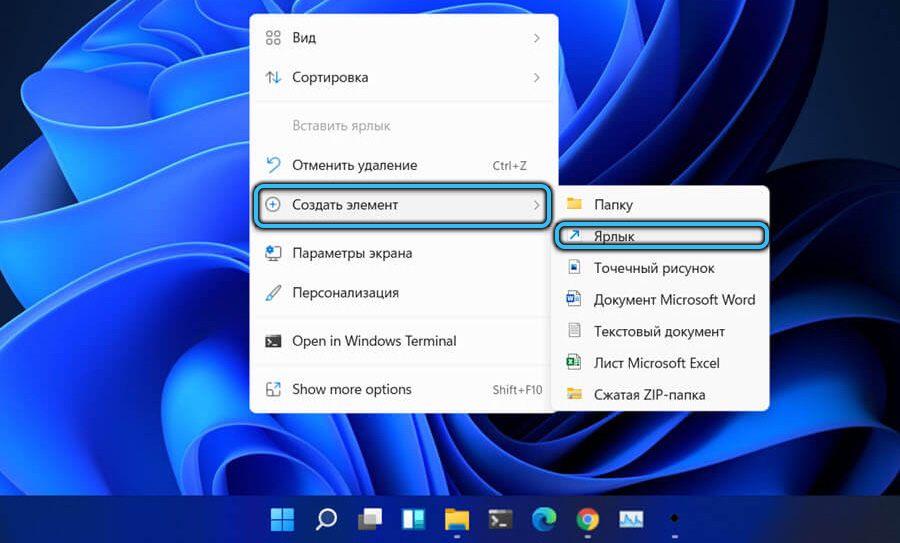
- ЦМД се уноси у улазни облик и дигус "Нект" је притиснут.
- Тада се уводи име налепнице, након чега се Дигус притисне "Спремни". На пример, то се може назвати "ЦМД".
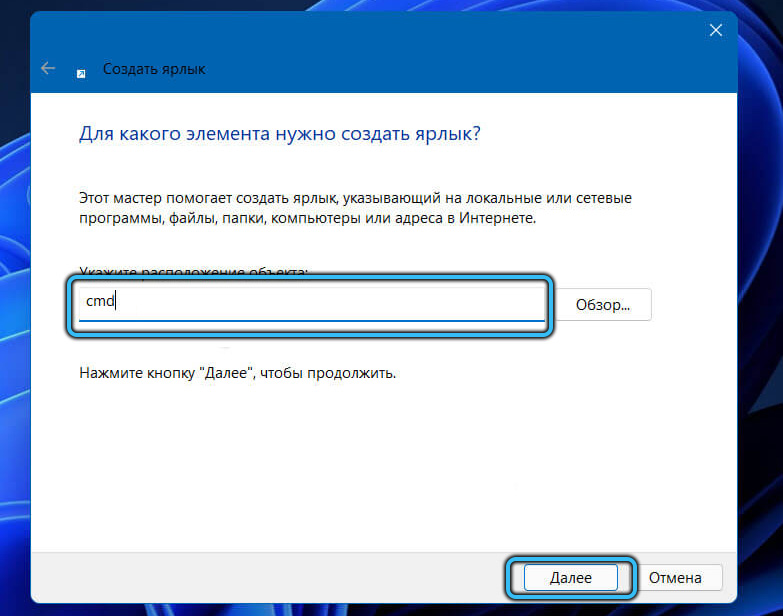
- Да бисте покренули конзолу са правима администратора, морате да притиснете ПКМ на етикети, а затим одаберите жељену линију на листи могућих радњи.
Дакле, можете да направите етикете за мапе и датотеке, тако да их брзо можете отворити и покренути.
Опћенито, овај систем апликација може се покренути на више начина, тако да свако може да одабере најбоље за себе. Важно је учинити све исправно тако да проблеми са постављањем система и елиминације кварова не настају.
- « У оперативним системима Виндовс 11, проводник узроке и методе уклањања проблема инхибира проводник
- ГРЕШКА Структура диска је оштећена. Читање је немогуће у прозорима и начинима да се то елиминише »

